Salah satu kelebihan windows 7 dibandingkan windows XP dapat membuat partisi pada harddisk secara aman dan mudah tanpa menggunakan aplikasi pihak ke-3 seperti Norton partition magic, ranish partition manager, dan Eazeus Partition Manager. Dengan membuat partisi harddisk pada windows 7, maka data yang anda simpan akan lebih aman jika terjadi crash pada windows 7 yang anda gunakan.
Untuk anda yang ingin membuat partisi harddisk di Windows 7 yang anda gunakan tanpa ingin menggunakan aplikasi pihak ke-3 dapat mengikuti langkah-langkah dibawah ini :
- Klik kanan [computer] > pilih [manage]
- Pada jendela “computer management”, pilih [storage] kemudian pilih [disk management].
- Pada jendela sebelah kanan terlihat jumlah partisi yang telah ada. Kemudian klik kanan pada harddisk yang mau dipartisi. ( Jika baru terdapat 1 partisi misal C: klik kanan pada partisi C:, kalau sudah ada beberapa partisi “seperti gambar dibawah” dan mau di partisi lagi maka klik kanan pada drive yang mau di partisi lagi ) kemudian pilih [Shrink Volume].
- Muncul “querying shrink space” dan tunggu sebentar.
- Muncul jendela shrink. Disini anda akan diminta untuk menentukan volume partisi yang ingin dibuat. Isikan saja berapa volume sesuai dengan yang anda rencanakan. Setelah itu klik [Shrink].
- Maka akan muncul partisi baru yang masih belum terformat atau free space ( lihat partisi dengan gambar hijau ). Sampai disini partisi baru masih belum bisa digunakan.
- Untuk memformat partisi agar bisa digunakan, klik kanan pada “free space” tadi kemudian pilih[new simple volume].
- Muncul [New simple volume wizard] > klik [next].
- Muncul jendela [specify volume size] > klik [next] lagi
- Muncul jendela [assign drive letter or path] > klik [next] lagi.
- Muncul jendela [format partition]. Pada file system pilih saja NTFS, kemudian pada volume label > isikan “nama label drive partisi anda”, kemudian klik [next].
- Muncul jendela [completing the new simple volume wizard]. Sebelum klik finish lihat dulu informasi yang tertera. Kalau belum sesuai dengan keinginan anda, klik [back], kalau sudah sesuai silahkan klik [finish]
- Maka partisi harddisk telah selesai dan siap untuk dipergunakan.





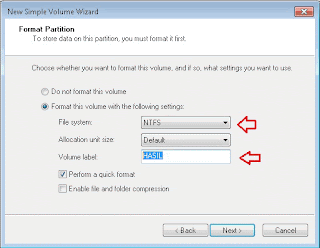




0 komentar:
Posting Komentar